Comment utiliser la vue immersive dans Zoom
Si vous concentrez toute votre attention sur une seule personne sur votre ordinateur, les réunions peuvent devenir ennuyeuses. Et s'il pouvait y avoir un arrière-plan réaliste, ajoutant à l'ambiance générale d'une rencontre virtuelle ? La vue immersive Zoom fait exactement cela.
Qu'est-ce que la vue immersive Zoom ?
Une simple avancée par rapport aux réunions Zoom virtuelles habituelles, l'option de vue immersive de cette incroyable application d'appel vidéo permet à tous les participants de se réunir virtuellement dans un endroit comme une salle de classe, un café, une salle de conférence, etc.
Cela donne également à l'hôte la liberté de redimensionner les participants et de les placer dans la scène, à condition qu'ils disposent de la version Zoom 5.6.3. Zoom a finalement lancé sa fonctionnalité immersive fin avril 2021. La fonctionnalité a été annoncée à Zoomtopia l'année dernière et est maintenant déployée pour les clients de bureau Mac et iOS.
La nouvelle fonctionnalité permet aux participants de se réunir virtuellement dans une salle de conférence, une salle de classe, une galerie d'art ou d'autres lieux. Il peut accueillir jusqu'à 25 participants dans l'espace virtuel, remplaçant le fond plat statique.
Ajoutez votre propre arrière-plan
Il s'appuie sur les fonctionnalités existantes de la plate-forme et offre une méthode améliorée d'organisation de réunions en ligne à partir de son apparence.
Le cadre peut accueillir 25 personnes, mais s'il y a plus de personnes dans la réunion, le reste sera affiché sous forme de bande en haut de l'écran. Zoom a donné quelques scènes pour aider à démarrer l'utilisation de cette fonctionnalité. Alternativement, on peut télécharger la scène qu'ils souhaitent utiliser pendant la réunion.
Vous pouvez utiliser presque n'importe quel arrière-plan pour créer une expérience immersive. Pour des résultats optimaux, Zoom recommande de faire correspondre les recommandations de rapport hauteur/largeur, d'arrière-plan virtuel et de résolution. Pour utiliser la fonctionnalité immersive, les utilisateurs doivent également disposer de la dernière version de Zoom.
Comment utiliser la vue immersive Zoom

Suivez les étapes simples ci-dessous pour profiter de vos réunions avec la vue immersive de Zoom :
- Démarrez l'application Zoom Meetings sur votre bureau.
- Dans le coin supérieur droit de l'écran, vous pouvez voir l'option pour Immersive View . Il apparaît là où l'option pour le haut – parleur ou la vue de la galerie est présente.
- Après avoir cliqué sur ce bouton, les participants à la réunion apparaîtront dans l'arrière-plan virtuel souhaité. Assurez-vous simplement d'utiliser la version mise à jour de l'application Zoom Meetings.
Zoom Immersive View : Fonctionnalités uniques
La vue immersive de Zoom comporte de nombreuses autres fonctionnalités. En voici quelques uns:
Taille unique
Il n'y a pas d'exigences minimales pour le nombre de personnes sur cette fonctionnalité. Par conséquent, vous pouvez organiser une cérémonie ou simplement mener une interview, et le type ou la taille de la réunion ne sera pas un problème.
Téléchargez vos propres scènes
Zoom propose plusieurs arrière-plans pour des réunions immersives . Mais vous pouvez également télécharger des scènes que vous aimez et les utiliser lors de réunions.
Cliquez simplement sur Immersive , vous pouvez utiliser l' icône plus pour télécharger votre scène personnalisée. Comme alternative, vous pouvez également cliquer sur Utiliser ma vidéo comme vidéo immersive et ajouter des participants à votre arrière-plan.
L'hôte peut voler la vedette
Seul l'hôte peut modifier les paramètres ou l'arrière-plan de la vue immersive. Cela garantit qu'il n'y a pas de perturbations ou d'incidents pendant la réunion.
Le plan de salle virtuel peut être modifié
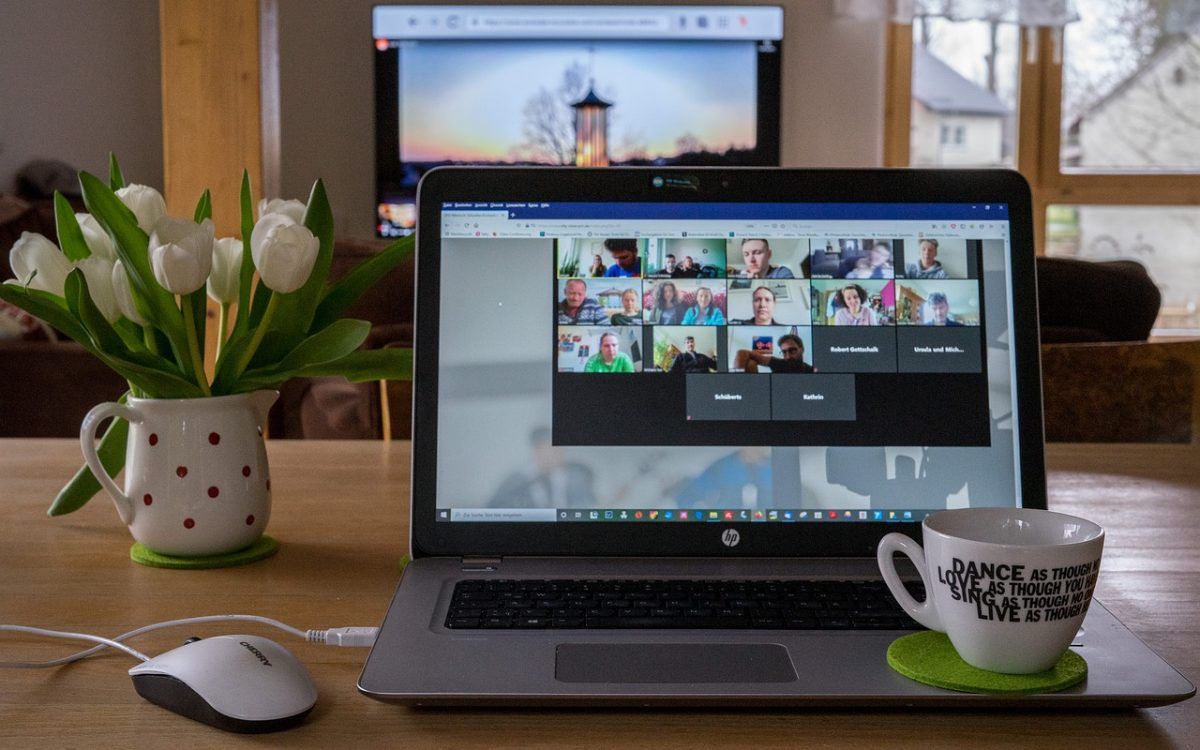
La meilleure caractéristique à ce jour est que vous pouvez modifier l'assise et l'emplacement des participants à la réunion. Cette fonctionnalité est idéale dans le cas des plans de salle et de toute sorte d'exigences de commande. Vous pouvez également désactiver le remplissage automatique dans les paramètres et placer les participants dans la scène par vous-même si nécessaire.
Modifier la taille des enceintes
Étant donné que l'hôte a le plus de puissance dans les fonctionnalités immersives, il peut également contrôler la taille des participants en fonction des besoins de la réunion. Cela peut être fait pour faire de la place pour les arrivées tardives ou personnaliser les participants selon la hiérarchie.
Zoom Immersive View : questions fréquemment posées
Comment puis-je accéder à la vue immersive sur Zoom ?
La vue Zoom Immersive a été activée sur tous les comptes Pro gratuits et uniques qui utilisent Zoom 5.6.3 ou supérieur. Vous pouvez l'activer sur les portails Web pour tous les autres types de comptes. De plus, la fonction de vue immersive est disponible pour les clients de bureau Windows 10 et iOS partout.
Que faire si certains participants ont des versions plus anciennes de Zoom ?
Ceux qui sont sur des ordinateurs de bureau ou qui utilisent des applications mobiles ne prenant pas en charge la vue immersive verront les participants dans une galerie ou une vue de haut-parleur avec un fond noir. Les autres participants à la réunion, qui disposent de cette nouvelle fonctionnalité, ne verront ces participants que dans le cadre de l'arrière-plan de la vue immersive.
Que se passe-t-il lorsque l'hôte partage son écran ?
Lorsque vous partagez votre écran sur Zoom Meetings , la vue immersive sera remplacée par l'écran. La vue immersive occupera l'écran dès que le partage d'écran s'arrêtera.
Comment ça marche pendant un webinaire ?
Lors d'un webinaire, l'hôte peut faire en sorte que les panélistes et l'hôte soient présents dans la vue immersive sur l'arrière-plan virtuel. Les participants verront simplement la scène avec les panélistes et l'hôte sur l'arrière-plan virtuel.
La vue immersive s'affichera-t-elle dans les enregistrements de réunion ?
L'enregistrement de la vue immersive n'est pas encore pris en charge par le logiciel. Les enregistrements cloud et locaux dépendront des paramètres d'enregistrement cloud. Dans les enregistrements, la vue sera probablement soit la vue du haut-parleur, soit la vue de la galerie, en fonction des paramètres utilisés avant la vue immersive.
Rendez les réunions amusantes avec Zoom Immersive View
La vue immersive de Zoom est une nouvelle fonctionnalité intéressante introduite par le géant de la vidéoconférence. Cependant, cette fonctionnalité de réunions immersives présente des limites importantes.
Les utilisateurs d'une ancienne version de Zoom verront probablement tous les participants à la réunion avec des arrière-plans noirs ou des boîtes de galerie. En conséquence, un collègue peut être assis dans une somptueuse salle de conférence virtuelle, et un autre collègue peut observer des collègues sur un écran dans des boîtes.
Microsoft et Skype, deux concurrents majeurs de Zoom, ont lancé leurs propres versions de réunions immersives en 2020 ! Pour de meilleurs placements et réunions, Microsoft Teams et Skype utilisent également des fonctionnalités de vision par ordinateur pour découper les visages et les épaules.
